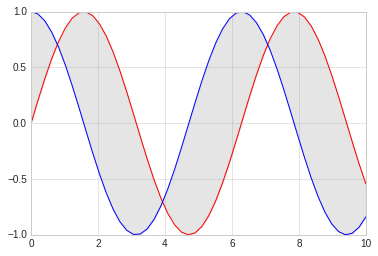4. 误差线¶
通过对误差线的绘制,可以直观反映出数据的误差大小等。
#准备环境
%matplotlib inline
import matplotlib.pyplot as plt
import numpy as np
# 设置风格
plt.style.use('seaborn-whitegrid')
4.1. 基本误差线¶
误差线使用函数plt.errorbar来创建,可以使用不同的参数进行配置。
- ecolor: 控制误差线颜色
- fmt:线型,代码与plot线型控制参数一致
# 基本误差线
x = np.linspace(0, 10, 50)
dy = x * 0.7
y = np.sin(x) + dy
plt.errorbar(x, y, yerr=dy, fmt='.k', ecolor='blue')
<ErrorbarContainer object of 3 artists>
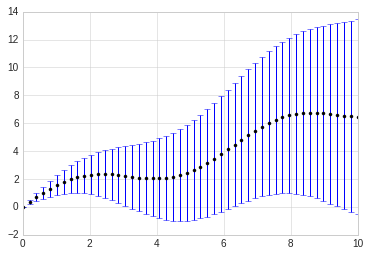
x = np.linspace(0, 10, 50)
dy = 0.7
y = np.sin(x) + dy * np.random.rand(50)
plt.errorbar(x, y, yerr=dy, fmt='o', ecolor='blue', color='red', elinewidth=3, capsize=1)
<ErrorbarContainer object of 3 artists>
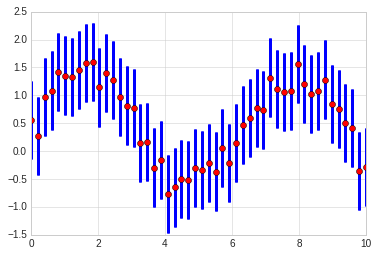
4.2. 连续误差¶
连续误差表示的是连续量,没有比较合适的简单方法来绘制此类型图形,我们可以使用plt.plot和plt.fill_between来解决,即画出两条区间线表示上下限,然后填充中间区域即可。
下面我们对sin和cos进行简单绘制,绘制后填充两个的中间差值。
x = np.linspace(0,10, 50)
ysin = np.sin(x)
ycos = np.cos(x)
plt.plot(x, ysin, color='red')
plt.plot(x, ycos, color='blue')
plt.fill_between(x, ysin, ycos, color='gray', alpha=0.2)
<matplotlib.collections.PolyCollection at 0x7fe65b2eb860>